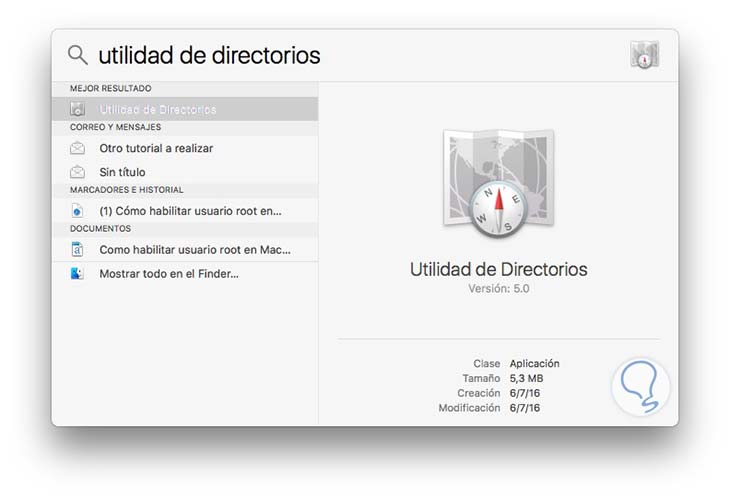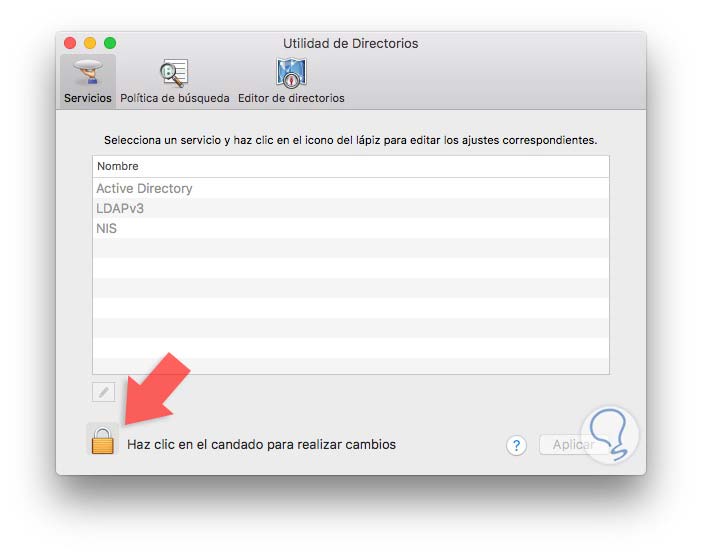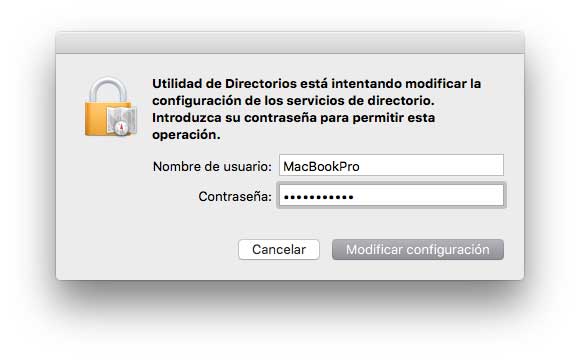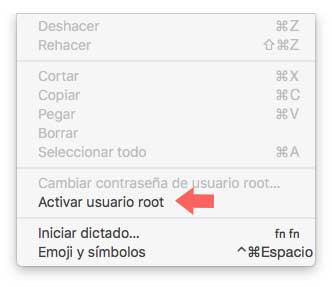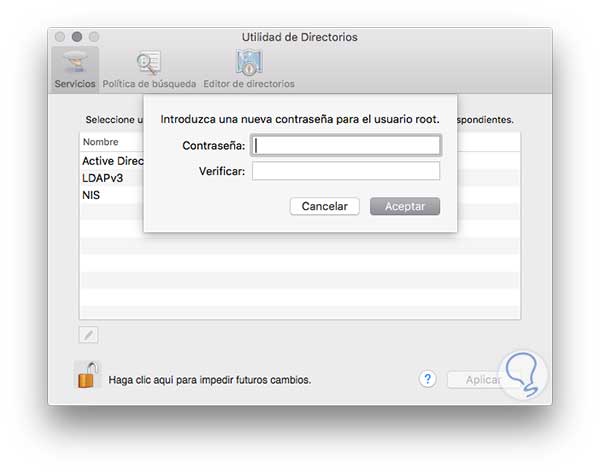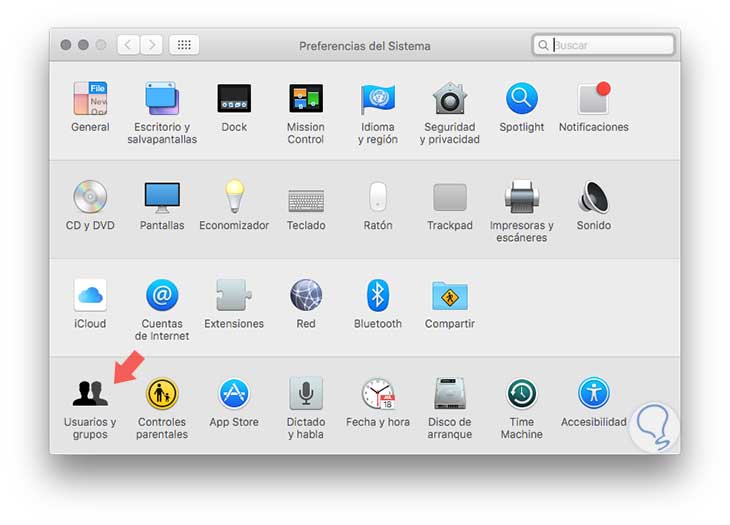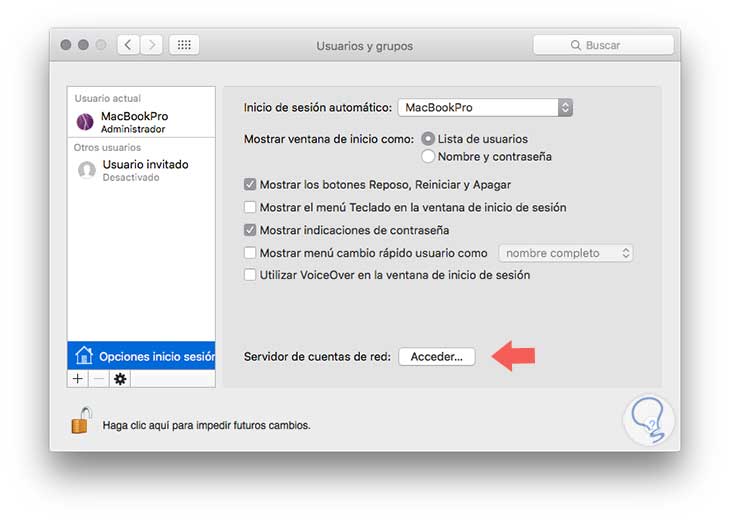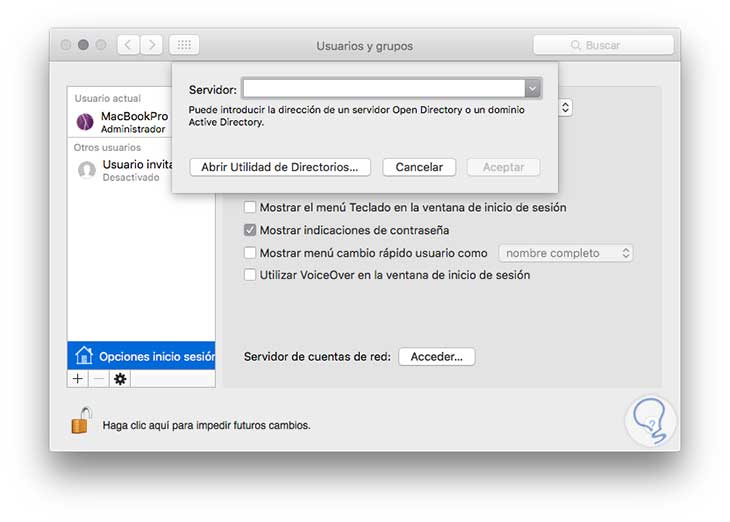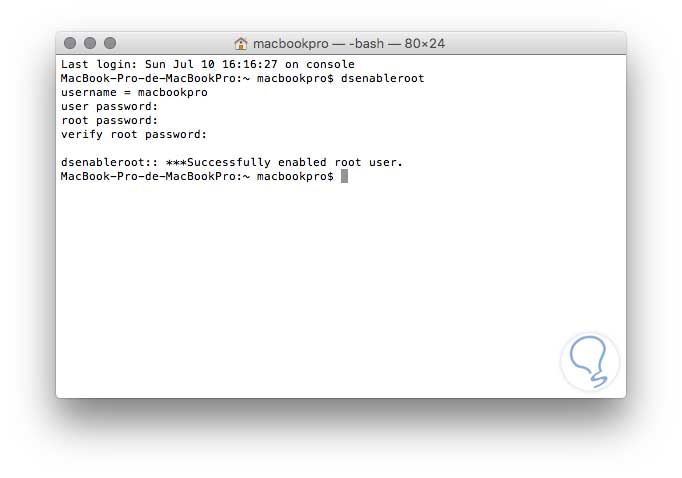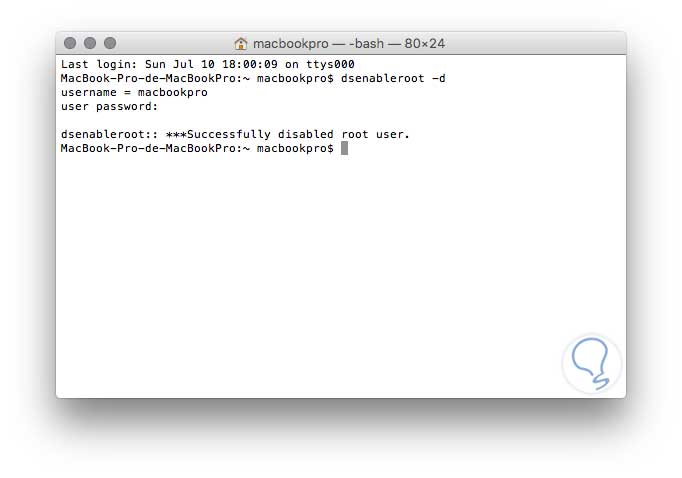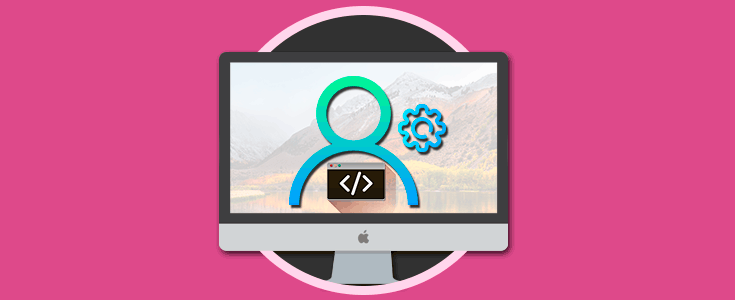Uno de los aspectos más importantes que debemos tener en cuenta en nuestros equipos Mac OS X son todos los relacionados con las medidas de seguridad del sistema, como quien puede acceder, quien y que puede instalar o modificar, etc. El privilegio más elevado a nivel de usuarios en Mac OS X y macOS Sierra es el usuario root.
- Resolución de problemas
- Tareas administrativas
- Asignación de permisos, entre otras
- Solo una cuenta con privilegios administrativos podrá habilitar el usuario root.
- La contraseña que sea asignada al usuario root debe tener ciertas políticas de seguridad, por ejemplo, el nivel de complejidad de la misma (números, caracteres, símbolos, etc)
- El usuario root tiene la capacidad de acceder a los archivos y documentos de otros usuarios que inicien sesión en el equipo.
- La cuenta root puede eliminar, mover o editar archivos del sistema que son vitales para el óptimo rendimiento del mismo.
Es vital que una vez hayamos realizado alguna tarea con el usuario root lo desactivemos de manera inmediata. A continuación veremos como habilitar este usuario desde la terminal y desde la interfaz gráfica.
1. Habilitar usuario root con la interfaz gráfica en Mac
Para habilitar el usuario root usando la interfaz gráfica vamos a realizar el siguiente proceso. Vamos a dirigirnos a la utilidad de directorios. Para ello podemos buscar esta herramienta desde spotlight.
Una vez abierta esta herramienta, debemos seleccionar el candado de la parte inferior para poder realizar los cambios pertinentes.
Ahora debemos introducir nuestra contraseña de administrador para poder acceder a realizar los cambios.
En el manú principal, pulsamos Modificar configuración para acceder a la habilitación del usuario root. Allí iremos al menú Edición y seleccionamos la opción Activar usuario root.
Una vez seleccionemos esta opción debemos establecer la contraseña para el usuario root, recordemos seleccionar una contraseña compleja.
Asignamos la contraseña y pulsamos Aceptar. Recordemos pulsar el ícono del candado para prevenir ediciones no autorizadas. Si deseamos desactivar el usuario root basta con ir nuevamente a Edición y seleccionar la opción Desactivar usuario root, notemos que desde Edición podemos editar la contraseña del usuario root.
2. Habilitar usuario root en Mac a través de usuarios y grupos
Otra de las formas como podemos acceder a habilitar y/o deshabilitar el usuario root es a través de la opción Usuarios y grupos, para ello realizaremos lo siguiente.
Iremos a Preferencias del sistema y seleccionamos la opción Usuarios y grupos.
Allí se desplegará la siguiente ventana donde debemos ir a la pestaña ítems de inicio. Una vez aquí, debemos pulsar el ícono del candado para habilitar los cambios, veremos que se abre una ventana donde debemos ingresar la contraseña de administrador para realizar la gestión. Una vez que hayamos introducido la contraseña, se desplegará la ventana de usuarios con los permisos habilitados.
Pulsamos el botón Acceder en la línea Servidor de cuentas de red y podremos ver la siguiente ventana.
Allí debemos seleccionar la opción Abrir utilidad de Directorios y continuaremos con los pasos descritos en la parte superior.
3. Habilitar usuario Root en Mac a través del Terminal
Otra de las opciones que tenemos en Mac OS X y macOS Sierra para habilitar o deshabilitar el usuario root es a través de la terminal. Para abrir la terminal podemos usar los siguientes métodos.
- Acceso desde Spotlight (Ícono de lupa en la parte superior) e ingresar el término Terminal, seleccionamos la opción requerida.
- Usando el menú Ir, seleccionamos Utilidades y en la ventana desplegada seleccionamos Terminal
En el terminal vamos a ingresar el siguiente comando para habilitar el usuario root:
dsenableroot
Allí ingresamos nuestra contraseña para validar el proceso y veremos que inmediatamente debemos seleccionar la contraseña para el usuario root. Una vez establecida la contraseña debemos confirmarla y pulsamos Enter y veremos que el usuario root ha sido habilitado de manera correcta.
Desde este momento podremos usar el usuario root como un usuario normal para realizar las tareas requeridas. Para deshabilitar el usuario root desde la terminal debemos ingresar el siguiente comando:
dsenableroot -dDeshabilitamos root.
Allí el sistema solicita nuestra contraseña y una vez la hayamos ingresado correctamente veremos que el usuario ha sido deshabilitado de manera correcta del sistema Mac OS X o macOS Sierra.
Como hemos podido observar usando estos sencillos métodos podemos habilitar el usuario root pero recordemos nuevamente lo delicado que puede resultar el usar este usuario sin responsabilidad y sin un propósito determinado ya que está en juego toda la estabilidad del sistema operativo Mac.